아이폰 음성명령 및 시리 끄기 설정



아이폰을 쓰다 보면, 좋은 기능이라고도 할 수 있고 아니면 귀찮은 기능이라고도 할 수 있는 기능이 있는데요
바로 시리 및 음성명령 기능이에요
핸드폰을 들고 다른사람이랑 대화하거나, 혹은 혼잣말을 할 때 갑자기 시리가 튀어나와서 "무엇을 돌어드릴까요?" 이러면 엄청 귀찮아지죠
그래서 저는 시리 음성명령 기능을 안쓰고 있는데요
아마 이 기능을 쓰는사람보다는 안 쓰는 사람이 더 많을 것이라고 생각해요
왜냐면.. 이 기능을 만든 개발자님한텐 미안한 말이지만 살짝 귀찮다고 할 수 있기 때문이죠 ㅎ
정말 딱 원하는 타이밍에만 나오면 좋은데.. 원하지 않는 타이밍에 아무때나 나오는건 살짝 귀찮지 않은가요?ㅎ
그럼 이 기능을 끄기 등 설정하는 방법을 말씀드리도록 할게요

※아이폰 음성명령 및 시리 끄기 설정 1
가장 먼저 해야할 것은 설정으로 들어와주는 것이에요


※아이폰 음성명령 및 시리 끄기 설정 2
그다음 스크롤을 쭈욱 아래로 내려주신 후, Siri 및 검색으로 가주도록 할게요
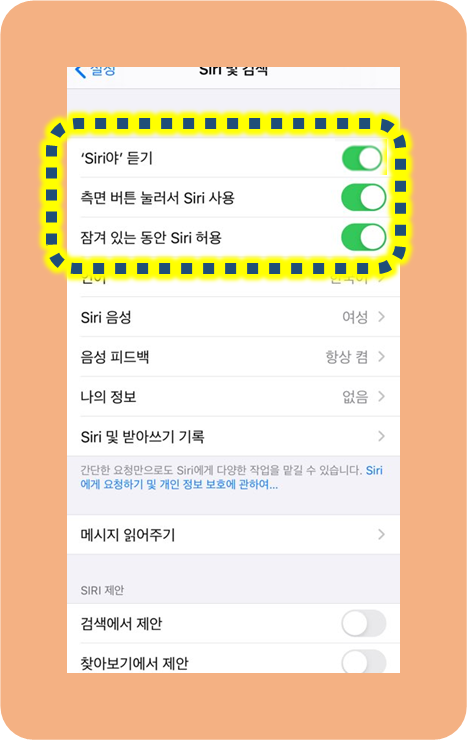
※아이폰 음성명령 및 시리 끄기 설정 3
그럼 화면에 보이시는 것처럼 이렇게 3개가 모두 켜있을텐데요.
이 3가지를 모두 해제해주셔야 해요


※아이폰 음성명령 및 시리 끄기 설정 4
자, 끄기를 누르셨으면 siri끄기도 누르면 오른쪽 화면처럼 3개다 꺼있어야 합니다.
여기까지 하셨으면 이 똑같은 화면에서 바로 밑에를 봐주세요


※아이폰 음성명령 및 시리 끄기 설정 5
이것들도 아마 켜있으실텐데요
아까와 마찬가지로 모두 해제해주도록 할게요
여기까지 하셨으면 일단 첫번재단계는 끝났구요

다시 한 번 설정으로 들어와주셔야 해요

※아이폰 음성명령 및 시리 끄기 설정 6
이번엔 Face ID 및 암호라는 곳으로 들어가주셔야 합니다.

※아이폰 음성명령 및 시리 끄기 설정 7
바로 들어오자마자는 저희가 원하는 메뉴가 보이지 않아요.
그러니까 스크롤을 아래로 조금만 내려주세요


※아이폰 음성명령 및 시리 끄기 설정완료
아래로 내려주셨으면 음성으로 전화걸기가 활성화되어있으실거에요
이거도 마찬가지로 꺼주시면 완료되었어요~
글 마칠게용



'생활 정보' 카테고리의 다른 글
| 무료 인터넷 직인 도장 만들기, 글씨체 다양 (0) | 2020.10.19 |
|---|---|
| 카카오톡 카톡 친구삭제 및 복구 방법 (0) | 2020.10.16 |
| 카카오톡 선물하기 취소하고 카톡 환불 받기 (0) | 2020.10.16 |
| 카카오톡 생일설정 알림 끄기 및 공개 비공개 (0) | 2020.10.16 |
| 윈도우10 안전모드 부팅 들어가는 방법 (0) | 2020.10.14 |




댓글